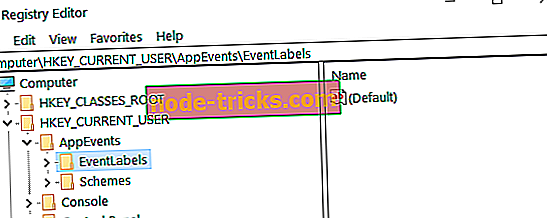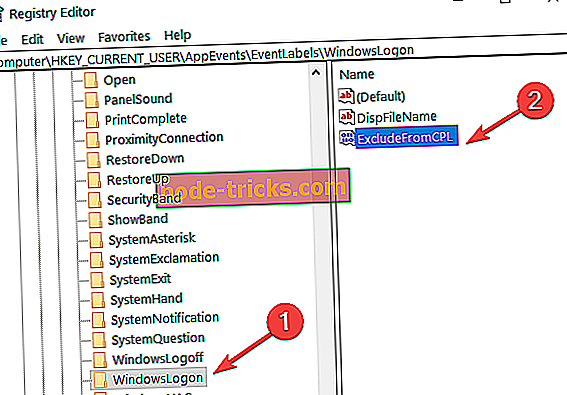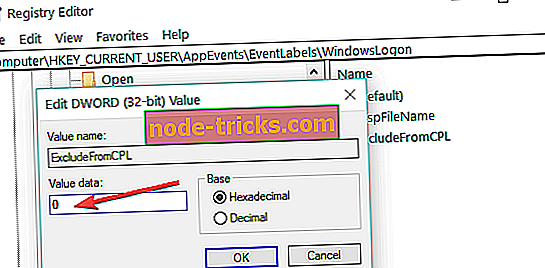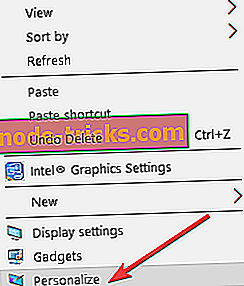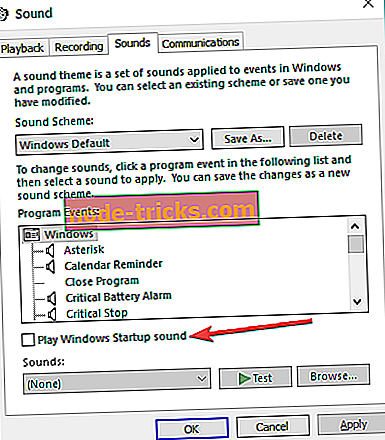Kako vrniti zagonski zvok v operacijskem sistemu Windows 10, 8.1
Vklopite zagonski zvok v sistemu Windows 10, Windows 8.1
- Prilagodite svoj register
- Omogoči zagonski zvok iz nastavitev za prilagajanje
Če omogočite zagonski zvok za Windows 10, je Windows 8.1 lahko zelo koristna stvar. Vzemimo na primer primer, ko ste na delu in imate dva računalnika z operacijskim sistemom Windows 10, 8.1, na katerih delate. Če delate na enem računalniku z operacijskim sistemom Windows 10, 8.1 in čakate na začetek drugega, boste slišali zagonski zvok, ki vas bo obvestil, ko bo drugi računalnik pripravljen za uporabo.

Po nadgradnji z Windows 7 na Windows 8.1 ali Windows 10 boste verjetno izgubili zagonski zvok. Microsoft ga je onemogočil na novih operacijskih sistemih Windows 10, 8.1. Ne skrbite, lahko ga zaženete in zaženete tako, da sledite spodnjim navodilom.
Omogoči zagonski zvok v sistemu Windows 10, 8.1
1. Prilagodite svoj register
- Pritisnite in držite tipko “Windows” in “R”.
- Odpre se pogovorno okno »Zaženi«, vnesite polje »regedit« in na tipkovnici pritisnite »Enter«.
- Odprlo se bo okno »Urejevalnik registra«.
- Kliknite (levi klik) na »HKEY_CURRENT_USER« na levi strani okna.
- Pod »HKEY_CURRENT_USER« kliknite (levi klik) na »AppEvents«.
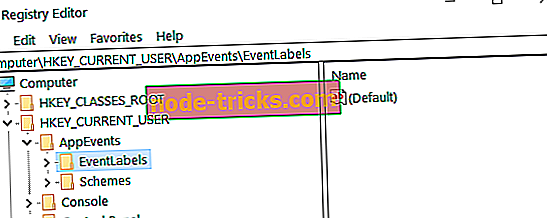
- Pod “AppEvents” kliknite (levi klik) na “EventLabels”.
- Pod možnostjo »EventLabels« boste imeli dostop do več možnosti, povezanih z zvokom v operacijskem sistemu Windows 8, 10.
- Poglejte pod “EventLabels” in poiščite “WindowsLogon” in kliknite nanj (levi klik).
- V desnem podoknu poiščite »ExcludeFromCPL«
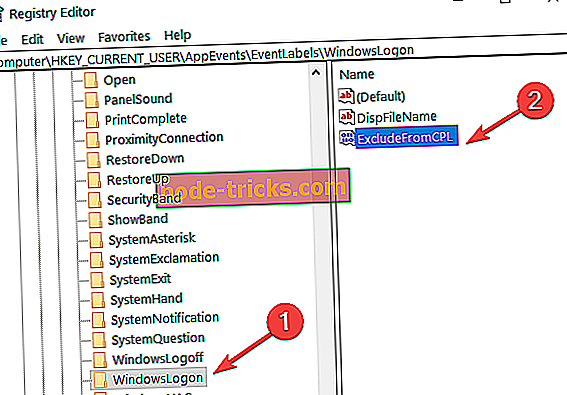
- Dvakrat kliknite (levi klik) na “ExcludeFromCPL” in spremenite vrednost v polje na “0” brez narekovajev ali pa samo izbrišite, kar vidite v polju.
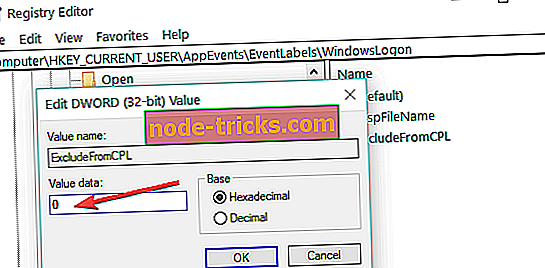
- To lahko storite tudi, da omogočite druge zvoke, specifične za Windows 8, Windows 10.
- Zaprite okno urejevalnika registra.
- Zdaj, vse kar morate storiti je, da odprete v Nadzorni plošči Sound Application, ki ga imate tam, in boste lahko prilagodili Windows logon zvok.
- Znova zaženite računalnik z operacijskim sistemom Windows 10, 8.1 in preverite, ali je zagonski zvok za vas primeren.
2. Omogočite zagonski zvok iz nastavitev za prilagajanje
- Z desno tipko miške kliknite namizje> pojdite na Prilagodi
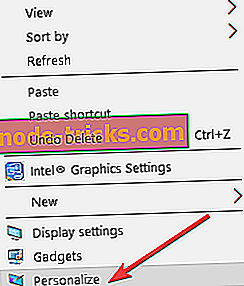
- Pomaknite se na Zvoki> poiščite Zagon programa Windows
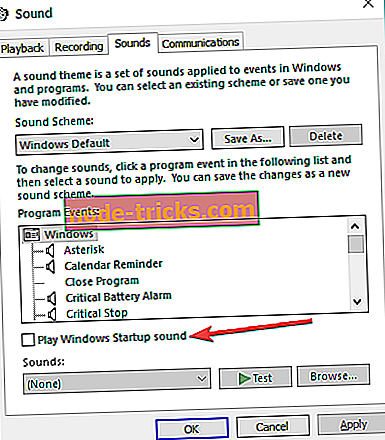
- Zvok za zagon sistema Windows lahko omogočite tako, da izberete možnost »Predvajaj zagon zvoka Windows«. Lahko tudi prilagodite zagonski zvok in izberete tistega, ki vam je všeč.
- Kliknite na “Apply” na spodnji strani okna.
- Znova zaženite računalnik in preverite, ali zvok deluje.
Tam imate. Zdaj lahko omogočite zagonski zvok na Windows 10, 8, 1 računalnikih v samo nekaj hitrih korakih. Če imate druge zamisli ali predloge v zvezi s tem, nas obvestite v spodnjih komentarjih.